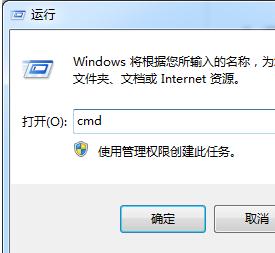萬盛學電腦網 >> Mac OS教程 >> MAC系統iTunes天才新功能的使用技巧
MAC系統iTunes天才新功能的使用技巧
MAC系統iTunes是用戶們經常使用的一款應用程序,而如何使用iTunes新Genius(天才)功能也是許多用戶想要知道的。最近,這個說明被公布出來,現在就和小編一起去看看吧。
Genius(天才)將會為iTunes的資料庫內的歌曲制作一個列表, 以便幫你找到更多的歌曲,而且Genius工具條還會向您建議您從未聽過的歌曲。
使用說明:
第一步:通過點擊圖標進入iTunes。

第二步:注意iTunes窗口右端的新的Genius工具條。如果未出現在窗口中,您可以按一下Genius工具條切換按鈕。
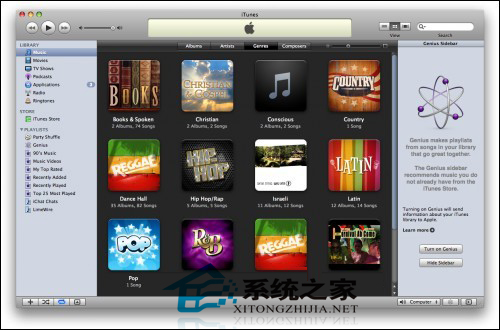
第三步:點擊工具條上的“打開Genius”按鈕。
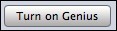
第四步:再次按下“打開Genius”按鈕,繼續。
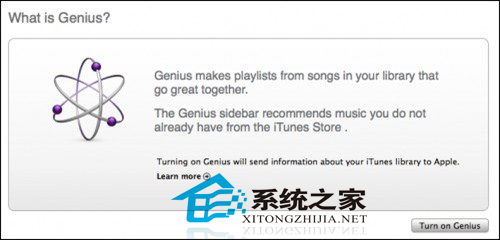
上一頁1234下一頁共4頁
第五步:輸入您的蘋果用戶名和密碼,點擊“繼續”按鈕。如果沒有蘋果用戶名,您可注冊一個。
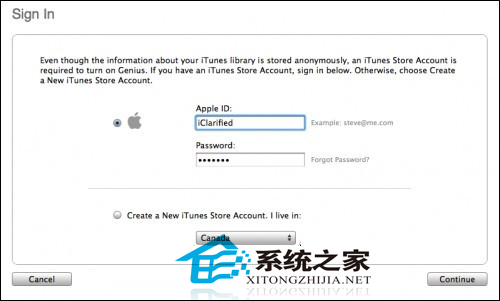
第六步:查看Genius條款項目,然後點擊“繼續”。
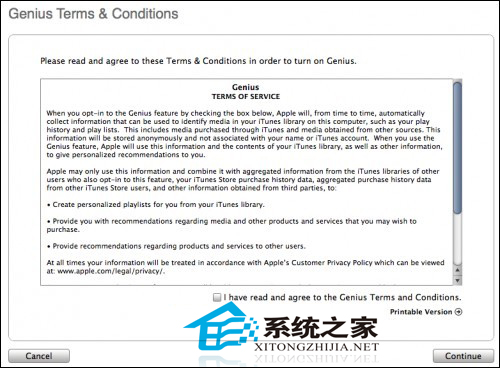
第七步:iTunes將會搜集有關您的iTunes資料庫的信息。
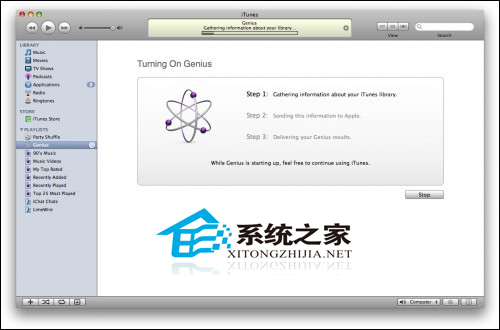
第八步:它會將信息發送到蘋果。
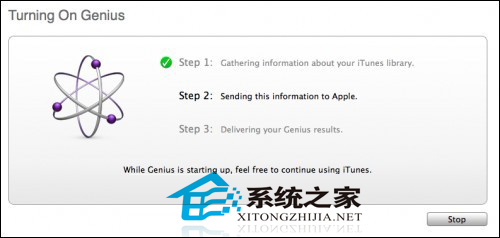
上一頁12 34下一頁共4頁
第九步:然後系統將會提示您,Genius已經打開。現在您可使用Genius列表和工具條了。
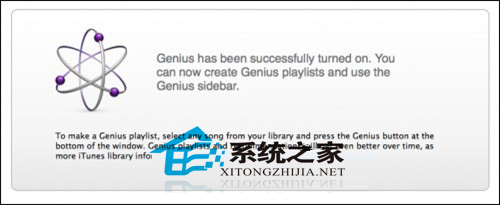
第十步:請注意:如果您從您的iTunes音樂庫裡選擇一首歌曲,Genius工具條將出現最新熱門專輯,您所沒有的熱門歌曲及一些建議。
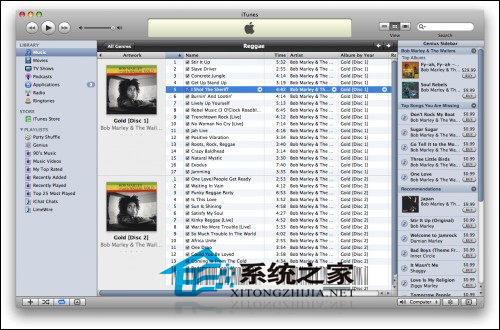
第十一步:在iTunes資料庫中選擇一首歌曲,然後點擊“Genius”按鈕。

第十二步:iTunes將會保存您的資料庫中的熟悉歌曲的列表,然後創建一個新的Genius播放列表。
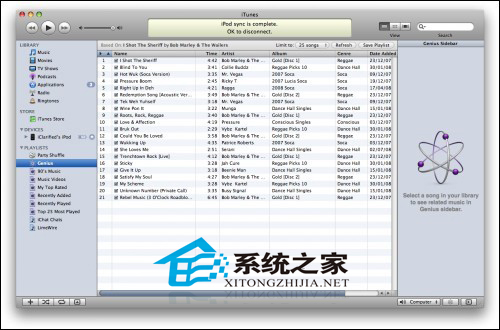
上一頁123 4下一頁共4頁
第十三步:您可將Genius播放列表限制到25首、50首、75首或一百首歌曲,重新整理或保存該播放列表。

第十四步:注意:如果您點擊播放列表中一首不同的歌曲,Genius工具條將根據蘋果的建議再次進行填充。
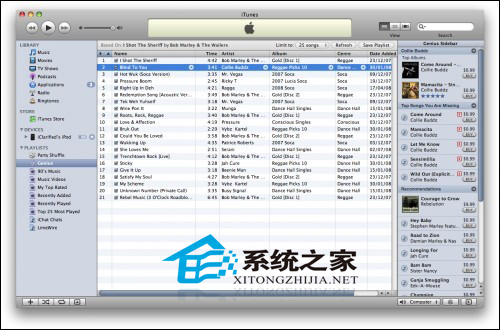
這就是iTunes新Genius(天才)功能的使用說明了,有興趣的用戶快按照這些步驟,在自己的電腦上嘗試操作一下吧。
上一頁1234 下一頁共4頁- 上一頁:如何查看MAC保存的網站軟件密碼
- 下一頁:如何讓MAC筆記本的電池復位